微信重新编辑怎么删除 微信消息撤回后重新编辑功能怎么使用
更新时间:2024-04-01 18:07:58作者:xiaoliu
在使用微信时,我们可能会不小心发送了错误的消息,而在撤回消息后又希望重新编辑并发送,不过微信并没有提供撤回消息后重新编辑的功能。我们需要在发送消息前仔细检查,避免出现错误的情况。同时也可以在发送后及时进行道歉和修正,以减少误解和不便。希望微信未来能够添加重新编辑功能,让用户更方便地进行沟通。
步骤如下:
1.打开手机中已下载的微信应用,并登录账号

2.在微信首页中我们随便打开一个好友的聊天页面。
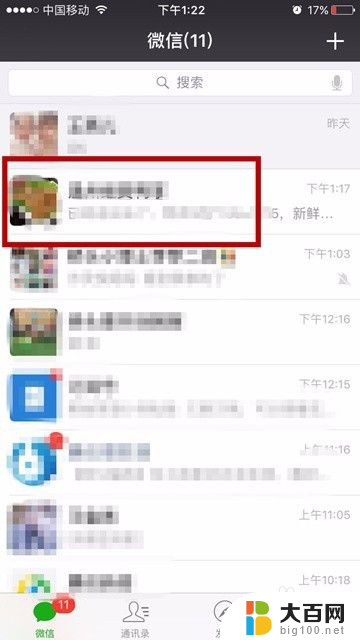
3.打开,进入聊天页面后,我们给好友发送一段编辑好的内容。
在发送出去后,长按我们发送的此段内容,直到弹出选择对话框
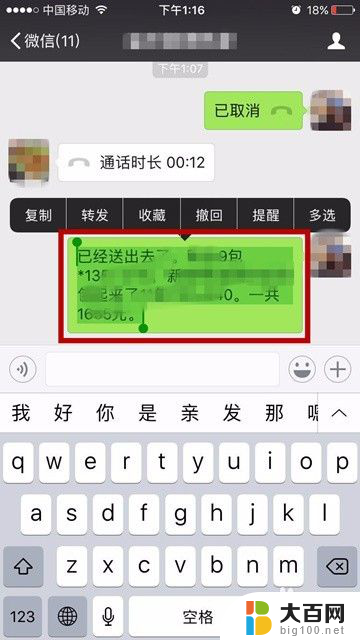
4.在选择条中,点击“撤回”按钮。并在弹出的选择对话框中点击“确定”
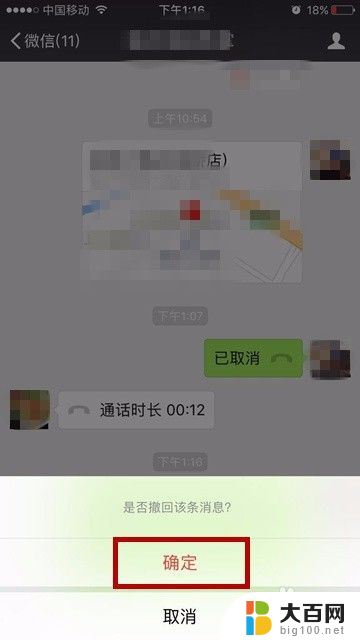
5.撤回内容消息后,我们便可以在撤回提示后面看到一行蓝色小字“重新编辑”。
我们点击一下
刚才发送的错误内容就会重新出现在编辑栏中。

6.修改一下,然后再次点击发送出去就可以了。

以上是关于如何删除微信重新编辑的全部内容的方法,请参照小编提供的方法处理相同情况,希望这对大家有所帮助。
微信重新编辑怎么删除 微信消息撤回后重新编辑功能怎么使用相关教程
- 微信照片编辑功能 微信图片处理方法
- wps如何将新编辑的文件以电子版形式发送给微信好友
- wps如何使用公式编辑器 wps公式编辑器怎么使用
- 微信怎么拦截别人撤回的消息 如何防止微信消息被撤回
- wps怎么解除编辑受限 wps编辑受限怎么解除
- wps公式编辑器内的功能区符号如何调出 如何使用wps公式编辑器中的功能区符号
- excel启用编辑快捷键 Excel工作表中如何启用编辑功能
- 微信删除的人怎麼找回来 微信删掉的信息如何恢复
- 微信消息怎么找回来 微信信息恢复方法
- 共享文件如何设置多人编辑 微信共享文档多人编辑教程
- winds自动更新关闭 笔记本电脑关闭自动更新方法
- 怎样把windows更新关闭 笔记本电脑如何关闭自动更新
- windows怎么把软件删干净 如何在笔记本上彻底删除软件
- 苹果笔记本windows系统怎么看配置 怎么查看笔记本的配置信息
- windows系统卡死 笔记本卡顿怎么办
- window键盘关机 笔记本怎么用快捷键直接关机
电脑教程推荐